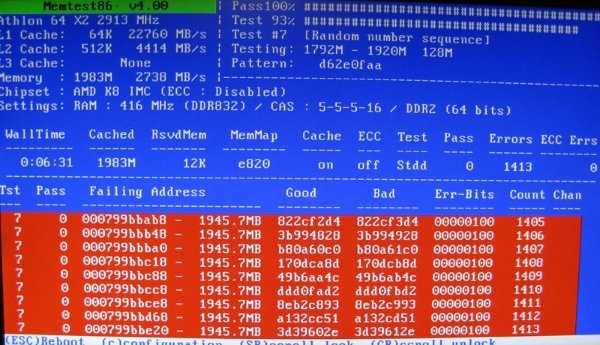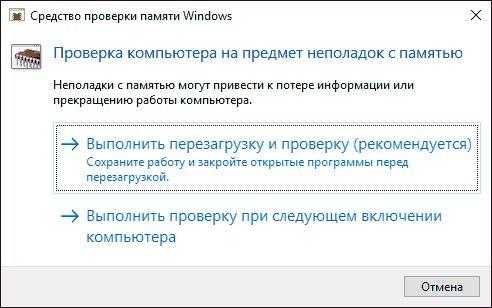STOP 0x00000050 и синий экран Windows

Всем привет, сегодня расскажу, как решается ошибка STOP 0x00000050 приводящая к синему экрану Windows. При этом текст сообщения об ошибке может содержать информацию о файле (а если не содержит, то посмотреть эту информацию можно в дампе памяти с помощью программ BlueScreenView, WinDbg или WhoCrashed, о них будет далее), который вызвал ее, среди часто встречающихся вариантов — win32k.sys, atikmdag.sys, hal.dll, ntoskrnl.exe, ntfs.sys, wdfilter.sys, applecharger.sys, tm.sys, tcpip.sys и другие. На все про все мы потратим, около пяти минут вашего драгоценного времени.
Синий экран 0x00000050
В этой инструкции — наиболее распространенные варианты этой проблемы и возможные способы исправить ошибку. Также ниже имеется список официальных исправлений Microsoft для конкретных случаев ошибки STOP 0x00000050.
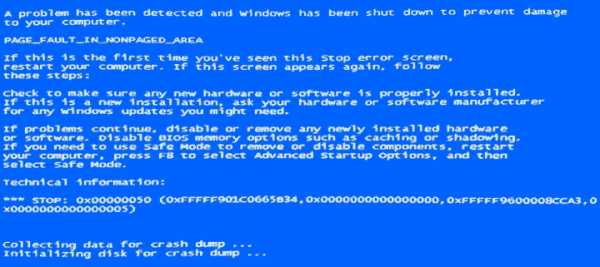
Своей причиной BSOD PAGE_FAULT_IN_NONPAGED_AREA (STOP 0x00000050, 0x50) как правило имеет проблемы с файлами драйверов, неисправное оборудование (оперативная память, но не только, это могут быть и периферийные устройства), сбои служб Windows, неправильная работа или несовместимость программ (часто — антивирусов), а также нарушение целостности компонентов Windows и ошибки жестких дисков и SSD. Суть же проблемы в неправильном обращении к памяти при работе системы.
Лечим BSOD PAGE_FAULT_IN_NONPAGED_AREA
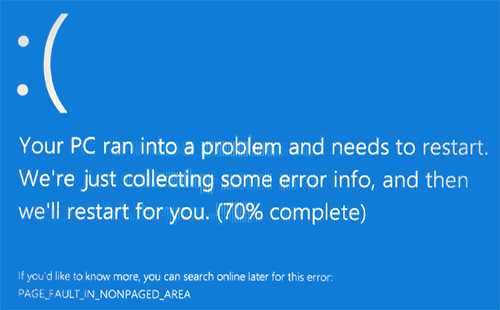
Первое, что следует предпринять, при появлении синего экрана смерти с ошибкой STOP 0x00000050 — вспомнить, какие действия предшествовали появлению ошибки (при условии, что она появляется не при установке Windows на компьютер).
Примечание: если такая ошибка появилась на компьютере или ноутбуке единожды и более не проявляет себя (т.е. не постоянно выскакивает синий экран смерти), то, возможно, оптимальным решением будет ничего не предпринимать.
Здесь могут быть следующие типичные варианты (далее некоторые из них будут рассмотрены подробнее)
- Установка нового оборудования, в том числе «виртуальных» устройств, например, программы виртуальных приводов. В данном случае можно предположить, что драйвер этого оборудования или оно само по какой-то причине работает неправильно. Имеет смысл попробовать обновить драйвера (а иногда — установить более старые), а также попробовать работу компьютера без этого оборудования.
- Установка или обновление драйверов, в том числе автоматическое обновление драйверов ОС или установка с помощью драйвер-пака. Стоит попробовать откатить драйвера в диспетчере устройств. Какой именно драйвер вызывает BSOD PAGE_FAULT_IN_NONPAGED_AREA часто можно узнать просто по имени файла, указанного в информации об ошибке (просто поищите в Интернете, что это за файл). Еще один, более удобный способ, покажу далее.
- Установка (а также удаление) антивируса. В данном случае, возможно, следует попробовать работу без этого антивируса — возможно, он по какой-то причине не совместим с вашей конфигурацией компьютера.
- Вирусы и вредоносное ПО на компьютере. Тут хорошо бы проверить компьютер, например, с помощью загрузочной антивирусной флешки или диска.
- Изменение настроек системы, особенно если речь идет об отключении служб, твиках системы и подобных действиях. В этом случае может помочь откат системы из точки восстановления.
- Какие-то проблемы с питанием компьютера (включение не с первого раза, экстренные выключения и подобные). В этом случае проблемы могут оказаться с оперативной памятью или дисками. Помочь может проверка памяти и снятие поврежденного модуля, проверка жесткого диска, а также в некоторых случаях отключение файла подкачки Windows. Откройте окно выполнить, через сочетание клавиш Windows +R и введите mdsched.exe.

Выберите пункт «Выполнить перезагрузку и проверку памяти. Сохраните работу и закройте открытые программы перед перезагрузкой», после чего у вас будет инициализирован процесс проверки оперативной памяти на предмет ошибок и повреждений.

В результате у вас будет запущена DOS подобная утилита, которая займется диагностикой ОЗУ, если будут ошибки вы их увидите, утилита попытается их устранить, если не получится, то с большой вероятностью память стала битой.
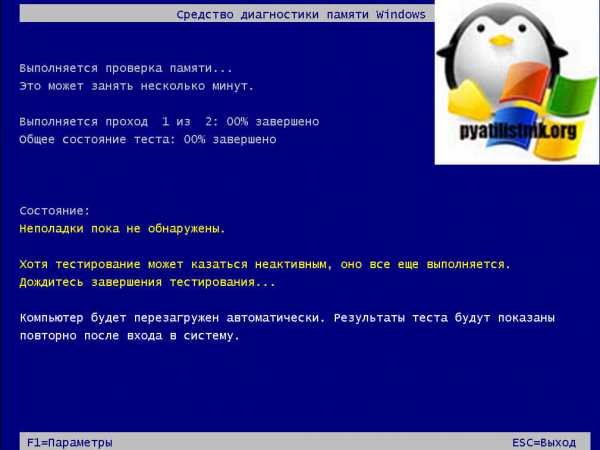
- Обязательно проведите установку всех возможных обновлений в системе, не зря компания Microsoft выпускает каждый месяц кучу исправлений.
- Откройте командную строку и выполните сканирование вашего хранилища системных файлов, репозитория и диска на наличие ошибок:
sfc /scannow && Dism /online /cleanup-image /restorehealth && Dism.exe /Online /Cleanup-Image /StartComponentCleanup && ChkDsk /r
Во многих случаях, это помогает устранить синеву с ошибкой PAGE FAULT IN NONPAGED AREA.

- Синий экран STOP 0x00000050 с кодом PAGE FAULT IN NONPAGED AREA может быть вызван сторонней утилитой, которая вызывает некий конфликт с другим софтом или оборудованием, чтобы это диагностировать и выявить с какой стороны проблема на уровне софта или операционной системы, можно выполнить чистую загрузку Windows. Для этого необходимо отключить сторонние утилиты из автозагрузки. Для этого нажмите Windows +R и в окне выполнить напишите msconfig, если у вас Windows 8.1 и старше, то окно автозагрузке вы можете найти в диспетчере задач. Переходите на вкладку «Службы» и выбираете пункт «Не отображать службы Майкрософт», этим вы отфильтруете системные, после чего если у вас Windows 7 и ниже, на кладке «Автозагрузка» отключаем все, в Windows 8 и выше открываем диспетчер задач.

Отключаем здесь все, что имеется, после чего перезагружаем систему и проверяем наличие синего экрана PAGE FAULT IN NONPAGED AREA.
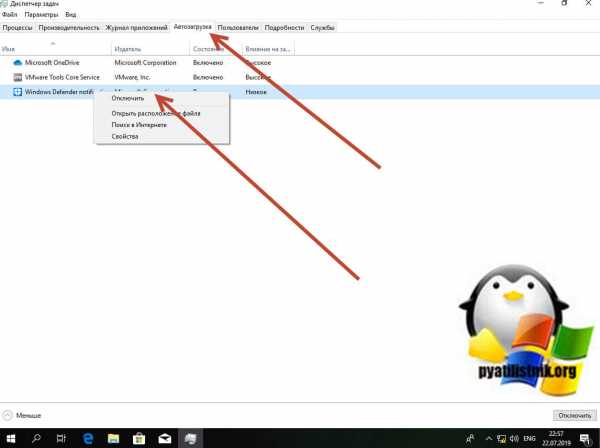
Это далеко не все варианты, но, возможно, они смогут помочь пользователю вспомнить, что было сделано перед тем, как появилась ошибка, и, возможно, оперативно исправить ее без дальнейших инструкций. А о том, какие конкретные действия могут оказаться полезными в разных случаях сейчас поговорим.
Причины ошибки STOP 0x00000050
Теперь о некоторых достаточно распространенных вариантах, когда появляется ошибка STOP 0x00000050 и о том, что может сработать в данных ситуациях.
Синий экран PAGE_FAULT_IN_NONPAGED_AREA в Windows 10 при запуске или работе uTorrent — частый вариант в последнее время. Если uTorrent стоит в автозагрузке, то ошибка может появляться при запуске Windows 10. Обычно причина — работа с фаерволла в стороннем антивирусе. Варианты решения: попробовать отключить фаервол, использовать BitTorrent в качестве торрент-клиента.
Ошибка BSOD STOP 0x00000050 с указанием файла AppleCharger.sys — возникает на материнских платах Gigabyte, если в не поддерживаемой системе к ним было установлено фирменное ПО On/Off Charge. Просто удалите эту программу через панель управления.
При возникновении ошибки в Windows 7 и Windows 8 с участием файлов win32k.sys, hal.dll, ntfs.sys, ntoskrnl.exe попробуйте для начала выполнить следующее: отключить файл подкачки и перезагрузить компьютер. После этого в течение некоторого времени проверить, проявляет ли себя ошибка снова. Если нет — попробуйте снова включить файл подкачки и перезагрузиться, возможно, ошибка больше не появится. Подробнее о включении и отключении: Файл подкачки Windows. Также здесь может пригодиться проверка жесткого диска на ошибки.
- tcpip.sys, tm.sys — причины ошибки PAGE_FAULT_IN_NONPAGED_AREA в Windows 10, 8 и Windows 7 с этими файлами могут быть разными, но есть один более вероятный вариант — мост между подключениями. Нажмите клавиши Win+R на клавиатуре и введите ncpa.cpl в окно «Выполнить». Посмотрите, присутствуют ли сетевые мосты в списке подключений (см. на скриншоте). Попробуйте удалить его (при условии, что знаете, что он не нужен в вашей конфигурации). Также в данном случае может помочь обновление или откат драйверов сетевой карты и Wi-Fi адаптера.
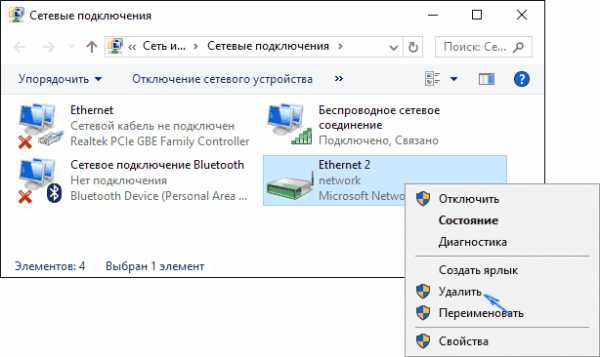
- atikmdag.sys — один из файлов драйверов ATI Radeon, который может вызывать описываемый синий экран с ошибкой. Если ошибка появляется после выхода компьютера из сна, попробуйте отключить быстрый запуск Windows. Если же ошибка не привязана к этому событию, попробуйте чистую установку драйвера с предварительным полным удалением в Display Driver Uninstaller
В тех случаях, когда ошибка появляется при установке Windows на компьютер или ноутбук, попробуйте снять одну из планок памяти (на выключенном компьютере) и запустить установку снова. Возможно, в этот раз она пройдет успешно. Для случаев, когда синий экран появляется при попытке обновить Windows до новой версии (с Windows 7 или 8 до Windows 10), помочь может чистая установка системы с диска или флешки, см. Установка Windows 10 с флешки.
Для некоторых материнских плат (например, тут замечены MSI) ошибка может появляться при переходе на более новую версию Windows. Попробуйте обновить БИОС с официального сайта производителя.
Иногда (если ошибка вызвана специфичными драйверами в прикладных программах) исправить ошибку может помочь очистка папки временных файлов C:\ Users\ Имя_пользователя\ AppData\ Local\ Temp\
Если предполагается, что ошибка PAGE_FAULT_IN_NONPAGED_AREA вызвана проблемой с драйвером, простым способом проанализировать автоматически создаваемый дамп памяти и узнать, какой именно драйвер вызывал ошибку будет бесплатная программа WhoCrashed (официальный сайт — http://www.resplendence.com/whocrashed). После анализа в ней можно будет увидеть наименование драйвера в понятном для начинающего пользователя виде.
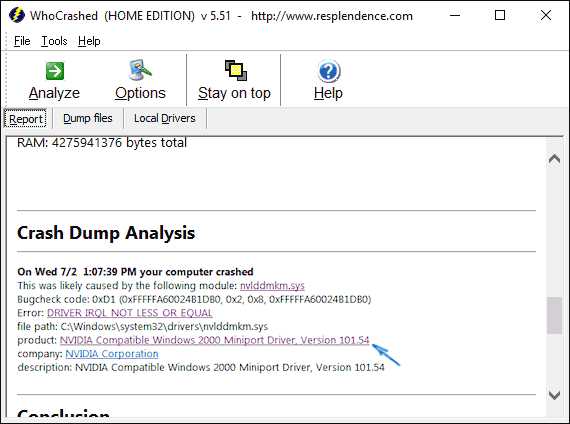
Но лучше воспользоваться WinDbg для более глубокого анализа дампа, скачать ее можно по ссылке.
Затем, с помощью диспетчера устройств вы можете попробовать откатить этот драйвер для исправления ошибки или же полностью его удалить и заново установить из официального источника.
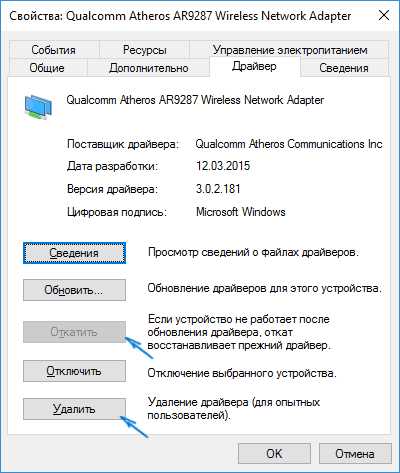
Еще одно действие, которое может оказаться полезным во многих вариантах описываемого синего экрана смерти Windows — проверка оперативной памяти Windows. Для начала — с помощью встроенной утилиты диагностики оперативной памяти, найти которую можно в Панель управления — Администрирование — Средство проверки памяти Windows.
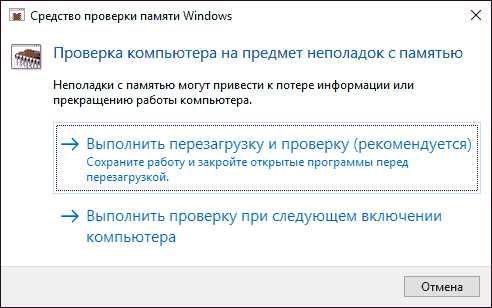
- Драйвера интеграции Vmware Tools могут приводить к синем экрана с кодом 0x00000050, примером может служить ошибка «vsphere ha virtual machine monitoring error». Лечится переустановкой драйверов на виртуальной машине.
Исправления ошибки STOP 0x00000050 PAGE_FAULT_IN_NONPAGED_AREA на сайте Microsoft
Есть и официальные хотфиксы (исправления) для указанной ошибки, выложенные на официальном сайте Microsoft для разных версий Windows. При этом они не универсальные, а относятся к случаям, когда ошибка PAGE_FAULT_IN_NONPAGED_AREA вызвана конкретными проблемами (пояснения об этих проблемах приводятся на соответствующих страницах).
Для того, чтобы загрузить средство исправления, нажмите по кнопке «Пакет исправлений доступен для скачивания» (следующая страница может открываться с задержкой), согласитесь с условиями, скачайте и запустите исправление.
Также на официальном сайте Microsoft присутствуют и собственные описания для ошибки синего экрана с кодом 0x00000050 и некоторые пути исправления:
Старайтесь не ограничиваться только этими обновлениями, а ставить все возможные
Надеюсь, что-то из этого сможет помочь в избавлении от BSOD 0x00000050, а если нет — опишите свою ситуацию, что делалось перед появлением ошибки, о каком файле сообщает синий экран или программы для анализа дампов памяти (помимо упомянутой WhoCrashed, здесь может пригодиться бесплатная программа BlueScreenView). Возможно, удастся найти решение проблемы.
pyatilistnik.org
код ошибки, синий экран смерти, bsod page_fault_in_nonpaged_area
Синий экран смерти 0x00000050 указывает на попытку обращения к недопустимой системной памяти.
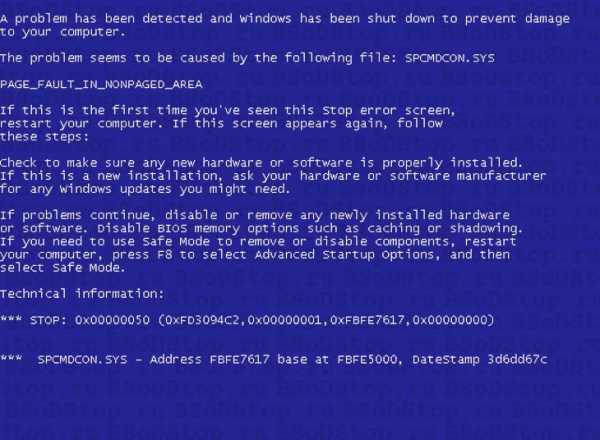
Параметры PAGE_FAULT_IN_NONPAGED_AREA:
- Адрес памяти, на которую ссылаются;
- 0 – операция чтения; 1 – операция записи;
- Адрес, который ссылается на память;
- Зарезервированный параметр.
Причины появления bsod 0x00000050
Stop 0x00000050 обычно происходит после установки дефектных аппаратных средств или в случае отказа установленных аппаратных средств в системах под управлением Windows 7 и XP. Чаще всего появление bsod связано с дефектом RAM или видеокарты, в следствии чего в дампе памяти указываются системные файлы win32k.sys, igdpmd64.sys, ntfs.sys или ntoskrnl.exe
Еще одной причиной появления BSoD является установка сбойного системного сервиса.
Антивирусное программное обеспечение также может инициировать эту ошибку. Например, часто ошибка происходит при установке антивируса Касперского. Повреждение файловой системы NTFS также, может, является причиной stop ошибки.
Как исправить синий экран смерти 0x00000050
Дефектные аппаратные устройства — первое, что необходимо устранить. Если аппаратные средства были недавно добавлены к компьютеру, необходимо их изъять, чтобы посмотреть повторяется ли ошибка. Если существующие аппаратные средства привели к сбою, их необходимо либо удалить из системы, либо заменить.
Если это не помогло, устраняем сбойные системные сервисы. Для этого их необходимо отключить, и убедиться, что именно они являются причиной синего экрана. Обновите сбойные системные сервисы. Если ошибка происходит во время системного запуска, перезапустите компьютер и нажмите F8 в меню текстового режима, для вывода на экран вариантов загрузки операционной системы. В данном меню выберите “Загрузить последнюю удачную конфигурацию”. Эта опция является самой эффективной, при добавлении в систему только одного драйвера или службы за один раз.
Решение проблемы антивирусного программного обеспечения: отключите программу и убедитесь, что это помогло устранить сбой. Если это так, обновите программу или установите антивирусное ПО другого производителя.
Решение повреждения файловой системы NTFS: Выполните Chkdsk/f/r, чтобы обнаружить и восстановить дисковые ошибки. Необходимо перезагрузить операционную систему для начала сканирования системного раздела диска. Если используется жесткий диск — SCSI, проверьте на отсутствие проблем между контроллером SCSI и диском.
Проанализируйте сообщения об ошибках в Event Viewer, чтобы точно определить устройство или драйвер, вызвавшие ошибки.
Отключение кэширования памяти BIOS может устранить сбой.
Буду признателен, если воспользуетесь кнопочками:
0x00000050 код ошибки синего экран смерти (STOP BSOD), как исправить в Windows
Исключение 0х50 в среде Windows — довольно распространенное явление. Оно связано с неверной работой программ в привилегированном режиме, обращающимся к несуществующим адресам памяти.
Описание
Дружественным именем шестнадцатеричного обозначения ошибки 0x00000050 представляется PAGE_FAULT_IN_NONPAGED_AREA. Это наименование описывает ситуацию исключения, возникающую в результате обращения к дефектной памяти. Например, запрос был отправлен либо к неправильному адресу, либо к недавно освобожденной памяти.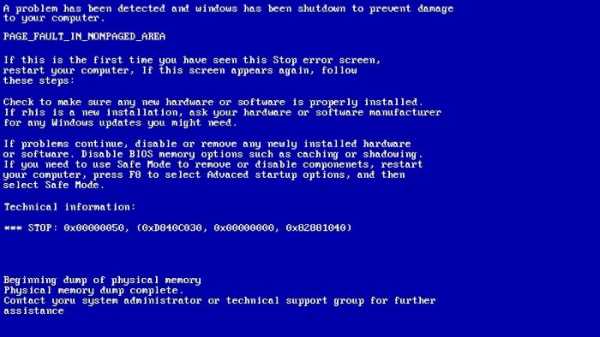 Стоп-ошибку 0х50 описывают четыре дополнительных параметра. Четвертый считается зарезервированным.
Стоп-ошибку 0х50 описывают четыре дополнительных параметра. Четвертый считается зарезервированным.
- Первый параметр сообщает о ссылке на адрес памяти, куда происходило обращение, но данный адрес оказался неверным.
- Второй параметр кодирует операцию, производимую над участком памяти: 0 —операция считывания данных; 1 — запись данных.
- Третий параметр кодирует адрес, который попытался сослаться на несуществующий адрес в памяти.
- Четвертый — зарезервирован.
Данный стоп-экран связан с работой драйверов в привилегированном режиме и характерен любой версии Windows. Если система определяет наименование драйвера, ответственного за выброс исключения, то обязательно прописывает его название при выбросе синего экрана.
Возможные причины
Причины возникновения такого рода исключения связаны с целым рядом типичных ситуаций:
- Неправильная работа драйвера недавно установленного оборудования. Это также касается драйверов виртуальных устройств.
- При использовании драйвер-паков и обновлении существующих версий драйверов устройств. Не забываем создавать критические точки для отката перед выполнением установки или обновления.
- Часто появление ошибки связано с дефектной RAM, наличием дефектов у кэш-памяти второго уровня процессора. Также, ответственной за данную ситуацию может оказаться видеопамять графического ускорителя (видеокарты).
- Стоп-экран 0х50 возникает в результате работы сбойных сервисов и антивирусных продуктов.
- Синий экран с данной ошибкой возможен также по причине наличия дефектов на NTFS-томе.
Ярким зарегистрированным примером выброса PAGE_FAULT_IN_NONPAGED_AREA в Windows 10 является возникновение синего экрана в результате неправильной работы сервисов приложения uTorrent.
Другим ярким примером может стать неправильная работа драйвера AppleCharge.sys на платформе с системной платой от Gigabyte. Возможным виновником выброса синего экрана может стать atikmdag.sys, относящийся к файлам, поддерживающим работу видеокарт ATI Radeon.
Решения
- Так как PAGE_FAULT_IN_NONPAGED_AREA связывается с дефектами памяти, стоит осуществить проверку ОЗУ. Осуществим данную операцию с помощью встроенной в Windows утилиты, открыв оснастку администрирования панели управления и выбрав средство проверки памяти.
После выполнения теста, воспользуйтесь средством просмотра событий. В журнале событий находим события связанные с MemoryDiagnostics-Results. Также, есть смысл проверить ОЗУ таким средством как Memtest.

- Если недавно в систему было добавлено новое устройство, попробуйте его отключить. Вполне возможно, что причиной синего экрана становится именно это оборудование. Протестируйте его согласно заявлений разработчика.
- Для решения проблем с 0х00000050 разработчики Майкрософт выпустили специальные обновления. На веб-сайте Майкрософт выложен целый ряд таких обновлений под решение определенных проблем. Так, KB2867201 предоставляется для систем под управлением Windows 8 при исключениях вызываемых файлом storport.sys. KB2719594 применяют в случае систем на базе Server 2008, Windows 7 при генерации ошибки драйвером srvnet.sys.
- Если участниками данного события оказались логические оболочки win32k.sys, ntfs.sys, hal.sys, попробуйте отключить файл подкачки. Перезагрузив систему, подождите некоторое время. Если ошибка не возникает, пробуем вновь включить файл подкачки.

- При обнаружении виновниками события таких файлов как tcpip.sys или tm.sys вполне возможна неверная работа сервисов моста между подключениями. Также, возможен вариант неправильной работы беспроводных адаптеров, нуждающихся в обновлении.
- Определение виновником 0x00000050 в качестве ntfs.sys указывает на проблемы NTFS-тома. Обязательно запустите утилиту chkdsk с ключами f и r для диагностики и исправления ошибок раздела.
- Исключительная ситуация PAGE_FAULT_IN_NONPAGED_AREA происходит и при работе сбойных сервисов, антивирусных сканеров. Информация о неправильном действии этих компонентов может быть выведена в Журнал событий. Отключите такие сервисы или антивирусные программы.
Вконтакте
Google+
ОдноклассникиМой мир
ОшибкиОшибка 0x0000001e — KMODE_EXCEPTION_NOT_HANDLED
ОшибкиОшибка 0x00000124 WHEA_UNCORRECTABLE_ERROR
ОшибкиВарианты решения ошибки 0x00000002 «Windows не удается подключиться к принтеру» и других её разновидностей
yakadr.ru
STOP 0x00000050 PAGE_FAULT_IN_NONPAGED_AREA | remontka.pro
  windows
Один из распространенных случаев синего экрана смерти (BSOD) — STOP 0x00000050 и сообщение об ошибке PAGE_FAULT_IN_NONPAGED_AREA появляющаяся во всех актуальных версиях ОС: Windows 10, 8.1 и 8, Windows 7 и более ранних.
При этом текст сообщения об ошибке может содержать информацию о файле (а если не содержит, то посмотреть эту информацию можно в дампе памяти с помощью программ BlueScreenView или WhoCrashed, о них будет далее), который вызвал ее, среди часто встречающихся вариантов — win32k.sys, atikmdag.sys, hal.dll, ntoskrnl.exe, ntfs.sys, wdfilter.sys, applecharger.sys, tm.sys, tcpip.sys и другие.
В этой инструкции — наиболее распространенные варианты этой проблемы и возможные способы исправить ошибку. Также ниже имеется список официальных исправлений Microsoft для конкретных случаев ошибки STOP 0x00000050.
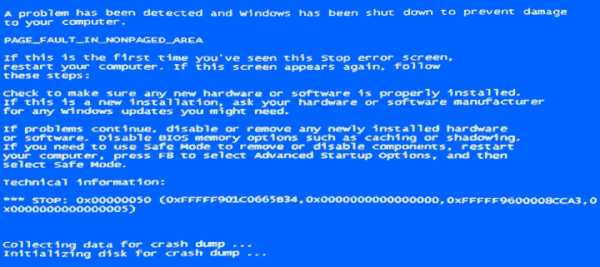
Своей причиной BSOD PAGE_FAULT_IN_NONPAGED_AREA (STOP 0x00000050, 0x50) как правило имеет проблемы с файлами драйверов, неисправное оборудование (оперативная память, но не только, это могут быть и периферийные устройства), сбои служб Windows, неправильная работа или несовместимость программ (часто — антивирусов), а также нарушение целостности компонентов Windows и ошибки жестких дисков и SSD. Суть же проблемы в неправильном обращении к памяти при работе системы.
Первые шаги по исправлению BSOD PAGE_FAULT_IN_NONPAGED_AREA
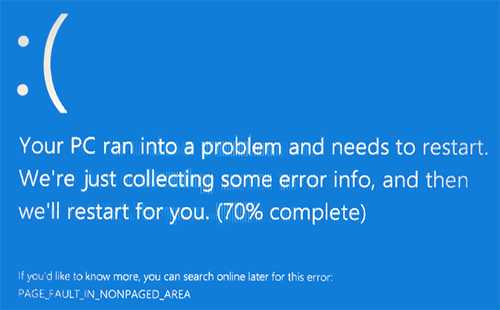
Первое, что следует предпринять, при появлении синего экрана смерти с ошибкой STOP 0x00000050 — вспомнить, какие действия предшествовали появлению ошибки (при условии, что она появляется не при установке Windows на компьютер).
Примечание: если такая ошибка появилась на компьютере или ноутбуке единожды и более не проявляет себя (т.е. не постоянно выскакивает синий экран смерти), то, возможно, оптимальным решением будет ничего не предпринимать.
Здесь могут быть следующие типичные варианты (далее некоторые из них будут рассмотрены подробнее)
- Установка нового оборудования, в том числе «виртуальных» устройств, например, программы виртуальных приводов. В данном случае можно предположить, что драйвер этого оборудования или оно само по какой-то причине работает неправильно. Имеет смысл попробовать обновить драйвера (а иногда — установить более старые), а также попробовать работу компьютера без этого оборудования.
- Установка или обновление драйверов, в том числе автоматическое обновление драйверов ОС или установка с помощью драйвер-пака. Стоит попробовать откатить драйвера в диспетчере устройств. Какой именно драйвер вызывает BSOD PAGE_FAULT_IN_NONPAGED_AREA часто можно узнать просто по имени файла, указанного в информации об ошибке (просто поищите в Интернете, что это за файл). Еще один, более удобный способ, покажу далее.
- Установка (а также удаление) антивируса. В данном случае, возможно, следует попробовать работу без этого антивируса — возможно, он по какой-то причине не совместим с вашей конфигурацией компьютера.
- Вирусы и вредоносное ПО на компьютере. Тут хорошо бы проверить компьютер, например, с помощью загрузочной антивирусной флешки или диска.
- Изменение настроек системы, особенно если речь идет об отключении служб, твиках системы и подобных действиях. В этом случае может помочь откат системы из точки восстановления.
- Какие-то проблемы с питанием компьютера (включение не с первого раза, экстренные выключения и подобные). В этом случае проблемы могут оказаться с оперативной памятью или дисками. Помочь может проверка памяти и снятие поврежденного модуля, проверка жесткого диска, а также в некоторых случаях отключение файла подкачки Windows.
Это далеко не все варианты, но, возможно, они смогут помочь пользователю вспомнить, что было сделано перед тем, как появилась ошибка, и, возможно, оперативно исправить ее без дальнейших инструкций. А о том, какие конкретные действия могут оказаться полезными в разных случаях сейчас поговорим.
Конкретные варианты появления ошибки и способы их решения
Теперь о некоторых достаточно распространенных вариантах, когда появляется ошибка STOP 0x00000050 и о том, что может сработать в данных ситуациях.
Синий экран PAGE_FAULT_IN_NONPAGED_AREA в Windows 10 при запуске или работе uTorrent — частый вариант в последнее время. Если uTorrent стоит в автозагрузке, то ошибка может появляться при запуске Windows 10. Обычно причина — работа с фаерволла в стороннем антивирусе. Варианты решения: попробовать отключить фаервол, использовать BitTorrent в качестве торрент-клиента.
Ещё один нюанс Windows 10, способный вызывать рассматриваемую ошибку — включенная опция изоляции ядра. Отключить её можно, зайдя в центр безопасности защитника Windows (двойной клик по иконке защитника в области уведомлений) — Безопасность устройства — Сведения об изоляции ядра — отключить опцию проверки целостности памяти. Если Windows 10 запускается только в безопасном режиме или опция не меняется, то такой способ не подойдет, используйте следующий метод: запустите командную строку от имени администратора, а затем введите следующую команду и перезагрузите компьютер:
REG ADD "HKLM\SYSTEM\CurrentControlSet\Control\DeviceGuard\Scenarios\HypervisorEnforcedCodeIntegrity" /v Enabled /t REG_DWORD /d 0 /f
Ошибка BSOD STOP 0x00000050 с указанием файла AppleCharger.sys — возникает на материнских платах Gigabyte, если в неподдерживаемой системе к ним было установлено фирменное ПО On/Off Charge. Просто удалите эту программу через панель управления.
При возникновении ошибки в Windows 7 и Windows 8 с участием файлов win32k.sys, hal.dll, ntfs.sys, ntoskrnl.exe попробуйте для начала выполнить следующее: отключить файл подкачки и перезагрузить компьютер. После этого в течение некоторого времени проверить, проявляет ли себя ошибка снова. Если нет — попробуйте снова включить файл подкачки и перезагрузиться, возможно, ошибка больше не появится. Подробнее о включении и отключении: Файл подкачки Windows. Также здесь может пригодиться проверка жесткого диска на ошибки.
tcpip.sys, tm.sys — причины ошибки PAGE_FAULT_IN_NONPAGED_AREA в Windows 10, 8 и Windows 7 с этими файлами могут быть разными, но есть один более вероятный вариант — мост между подключениями. Нажмите клавиши Win+R на клавиатуре и введите ncpa.cpl в окно «Выполнить». Посмотрите, присутствуют ли сетевые мосты в списке подключений (см. на скриншоте). Попробуйте удалить его (при условии, что знаете, что он не нужен в вашей конфигурации). Также в данном случае может помочь обновление или откат драйверов сетевой карты и Wi-Fi адаптера.

atikmdag.sys — один из файлов драйверов ATI Radeon, который может вызывать описываемый синий экран с ошибкой. Если ошибка появляется после выхода компьютера из сна, попробуйте отключить быстрый запуск Windows. Если же ошибка не привязана к этому событию, попробуйте чистую установку драйвера с предварительным полным удалением в Display Driver Uninstaller (пример описан здесь, подойдет и для ATI и не только для 10-ки — Чистая установка драйвера NVIDIA в Windows 10).
В тех случаях, когда ошибка появляется при установке Windows на компьютер или ноутбук, попробуйте снять одну из планок памяти (на выключенном компьютере) и запустить установку снова. Возможно, в этот раз она пройдет успешно. Для случаев, когда синий экран появляется при попытке обновить Windows до новой версии (с Windows 7 или 8 до Windows 10), помочь может чистая установка системы с диска или флешки, см. Установка Windows 10 с флешки.
Для некоторых материнских плат (например, тут замечены MSI) ошибка может появляться при переходе на более новую версию Windows. Попробуйте обновить БИОС с официального сайта производителя. См. Как обновить БИОС.
Иногда (если ошибка вызвана специфичными драйверами в прикладных программах) исправить ошибку может помочь очистка папки временных файлов C:\ Users\ Имя_пользователя\ AppData\ Local\ Temp\
Если предполагается, что ошибка PAGE_FAULT_IN_NONPAGED_AREA вызвана проблемой с драйвером, простым способом проанализировать автоматически создаваемый дамп памяти и узнать, какой именно драйвер вызывал ошибку будет бесплатная программа WhoCrashed (официальный сайт — http://www.resplendence.com/whocrashed). После анализа в ней можно будет увидеть наименование драйвера в понятном для начинающего пользователя виде.
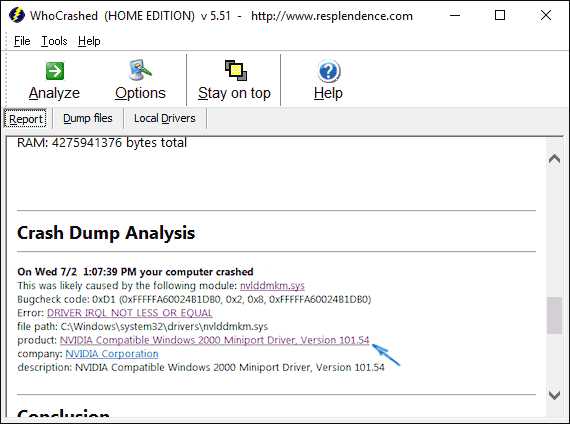
Затем, с помощью диспетчера устройств вы можете попробовать откатить этот драйвер для исправления ошибки или же полностью его удалить и заново установить из официального источника.
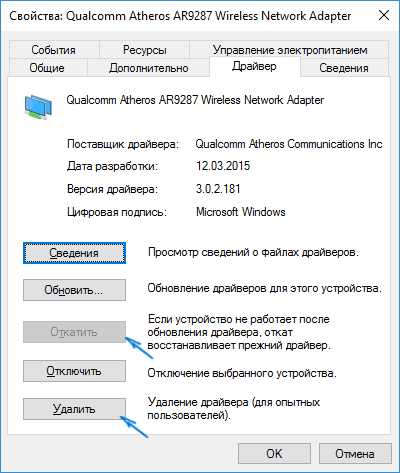
Также у меня на сайте описано отдельное решение для отедльного проявления проблемы — синий экран смерти BSOD nvlddmkm.sys, dxgkrnl.sys и dxgmss1.sys в Windows.
Еще одно действие, которое может оказаться полезным во многих вариантах описываемого синего экрана смерти Windows — проверка оперативной памяти Windows. Для начала — с помощью встроенной утилиты диагностики оперативной памяти, найти которую можно в Панель управления — Администрирование — Средство проверки памяти Windows.
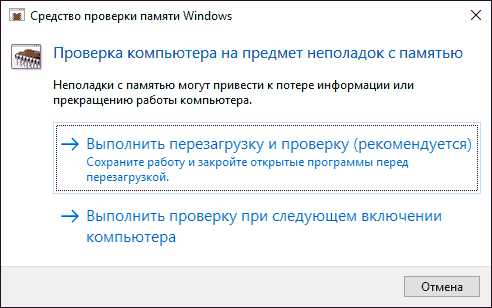
Исправления ошибки STOP 0x00000050 PAGE_FAULT_IN_NONPAGED_AREA на сайте Microsoft
Есть и официальные хотфиксы (исправления) для указанной ошибки, выложенные на официальном сайте Microsoft для разных версий Windows. При этом они не универсальные, а относятся к случаям, когда ошибка PAGE_FAULT_IN_NONPAGED_AREA вызвана конкретными проблемами (пояснения об этих проблемах приводятся на соответствующих страницах).
Для того, чтобы загрузить средство исправления, нажмите по кнопке «Пакет исправлений доступен для скачивания» (следующая страница может открываться с задержкой), согласитесь с условиями, скачайте и запустите исправление.
Также на официальном сайте Microsoft присутствуют и собственные описания для ошибки синего экрана с кодом 0x00000050 и некоторые пути исправления:
Надеюсь, что-то из этого сможет помочь в избавлении от BSOD, а если нет — опишите свою ситуацию, что делалось перед появлением ошибки, о каком файле сообщает синий экран или программы для анализа дампов памяти (помимо упомянутой WhoCrashed, здесь может пригодиться бесплатная программа BlueScreenView). Возможно, удастся найти решение проблемы.
А вдруг и это будет интересно:
remontka.pro
Как исправить ошибку 0x00000050 в Windows 7
Такое оповещение с кодом 0x00000050 обычно появляется из-за отсутствия в ОЗУ запрошенных данных. Несмотря на страшное название, эта неисправность не смертельна для ПК, и можно довольно быстро ее устранить полностью самостоятельно, то есть не прибегая к услугам специалистов. Приведенное ниже руководство поможет даже новичку эффективно справиться с задачей.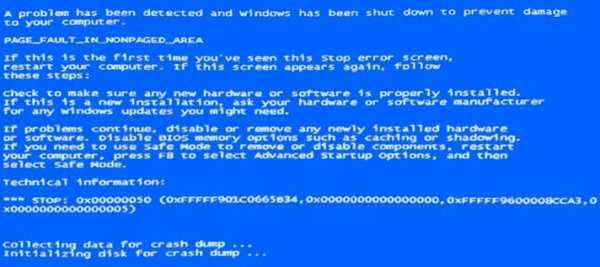
Основные причины возникновения
В основном, причиной ошибки 0x00000050 являются аппаратные проблемы. Это могут быть неполадки с винчестером, неисправная оперативная память и т. д. Но случается, что виновниками неисправности могут явиться и несовместимое программное обеспечение, например, антивирусы, фаерволы или драйвера оборудования. Если правильно определить происхождение неполадок, то исправление их уже не составит большого труда.
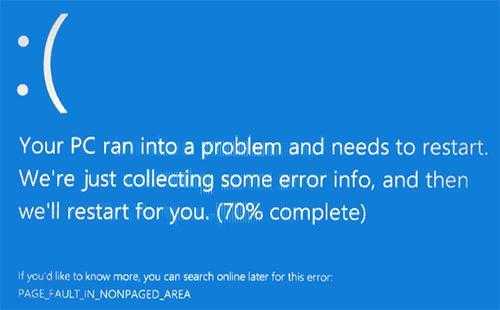 К главным источникам ошибки относятся следующие:
К главным источникам ошибки относятся следующие:
- Проблема с ОЗУ или с винчестером проявляются в возникающих сложностях при запуске ПК, а также в непроизвольных отключениях компьютера. Рекомендуется попробовать отключить вызвавшее подозрение комплектующее и проверить работу ПК без него;
- На проблемы с драйверами, как правило, указывает появление ошибки непосредственно после действий самого пользователя, который установил виртуальные устройства. Также причиной может быть подключение новых элементов комплектующих. Очень часто ошибка возникает после создания виртуального дисковода. Очевидно, что точно диагностировать причину можно простым отключением устройств;
- Нередко некорректно настроенная ОС вызывает подобный сбой работы ПК. При этом рекомендуется воспользоваться возможностью отката «Семерки» к работоспособному состоянию;
- Вышеуказанное действие с драйверами через диспетчер устройств поможет, если экран появился после автоматического или ручного апгрейда ПО аппаратных составляющих компьютера;
- Некоторые вирусные утилиты тоже вызывают этот сбой. Требуется произвести полный анализ ПК с последующим удалением найденных вредоносных приложений;
- Также и сама защитная утилита, конфликтующая с некоторыми ПО, часто является причиной такой неполадки. Следует временно деактивировать антивирус и фаервол, далее испытать работу компьютера без их влияния.
Полностью перечислить все причины в рамках одной инструкции не представляется возможным, так как их перечень значительно более широк. Но в 90% случаев анализ шести вышеперечисленных пунктов уже позволяет устранить неисправность системы и вернуть компьютер на «Виндовс 7» в нормальное работоспособное состояние.
Как решить проблему?
Сначала следует проанализировать последние действия пользователя с компьютером. К примеру, если сбой возник после инсталляции антивируса Касперского в ПК. Это очень часто происходит, судя по многочисленным отзывам пользователей. В данном случае надо осуществить полную деинсталляцию антивируса и установить другой, но уже не вызывающий конфликтов в системе.
 Чтобы выявить неисправности с системными элементами, необходимо выполнить следующие несколько действий:
Чтобы выявить неисправности с системными элементами, необходимо выполнить следующие несколько действий:
- Запустить перезагрузку компьютера;
- При этом кликать по «F8»;
- В отобразившемся меню указать загрузку системы с работоспособными параметрами;

- Далее она будет загружаться с оповещениями обо всех своих элементах. Если проблемный файл будет обнаружен, то система проинформирует о нем пользователя.
Но что делать и как исправить ошибку, если она возникла во время инсталляции «Виндовс 7»? При этом в абсолютном большинстве случаев помогает простое отключение одной из планок ОЗУ.
Важно: отсоединение и введение любого оборудования обязательно надо осуществлять только на «холодный» ПК, то есть предварительно отключив и обесточив компьютер.
Если сбой произошел при обновлении «Семерки» до более новой модификации, то с большой вероятностью необходимо просто переустановить BIOS.
Проблему с вызвавшим ошибку драйвером можно устранить даже обычным удалением содержимого временной папки. Для этого потребуется выполнить лишь несколько последовательных шагов:
- Через «Мой компьютер» войти в содержимое системного тома «С»;
- Далее открыть директорию «Users»;
- Затем переместиться в каталог с именем пользователя;
- После этого проследовать в «AppData»;
- Найти раздел «Local», а в нем – папку «Temp»;
- Выделить все содержимое временной папки и удалить его (для этого можно на любом из выделенных файлов вызвать контекстное меню и кликнуть по строчке «Удалить». Затем в следующем отобразившемся окошке подтвердить свои намерения).
Необходимо отметить, что вызвавший сбой драйвер можно определить специальным приложением «WhoCrashed». Утилита доступна бесплатно на официальном источнике разработчика (www.resplendence.com). Она производит проверку системы и выводит на экран название проблемного программного обеспечения.
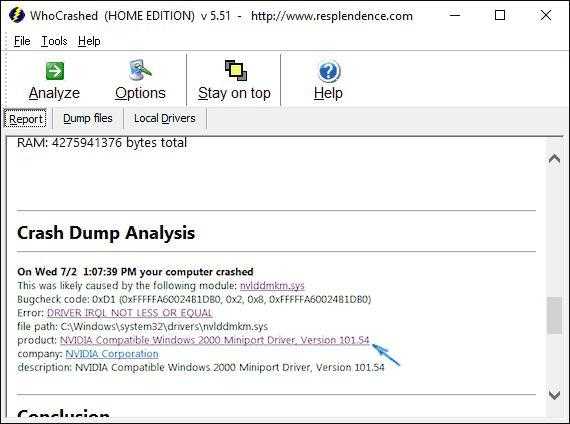 После того как уже точно будет выяснено наименование виновника, процесс его переустановки не займет много времени с использованием встроенного в Windows 7 «Диспетчера устройств».
После того как уже точно будет выяснено наименование виновника, процесс его переустановки не займет много времени с использованием встроенного в Windows 7 «Диспетчера устройств».
 Чтобы проанализировать ОЗУ, в Windows 7 также есть свой инструмент. Если нужно им воспользоваться, необходимо выполнить всего несколько следующих шагов:
Чтобы проанализировать ОЗУ, в Windows 7 также есть свой инструмент. Если нужно им воспользоваться, необходимо выполнить всего несколько следующих шагов:
- Запустить «Панель управления»;
- Затем перейти в раздел «Администрирование»;
- Далее открыть «Средство проверки памяти Виндовс»;

- Кликнуть на первый вариант из предложенных действий.
windowstune.ru
Как исправить ошибку 0x00000050 в Windows 7

Многие пользователи ОС Windows сталкиваются с синими экранами смерти (BSOD), которые возникают вследствие критических сбоев в системе. Этот материал будет посвящен разбору и устранению причин ошибки 0x00000050.
Исправление BSOD 0x00000050
Для начала рассмотрим причины, по которым возникает синий экран с данным кодом. Прежде всего это неполадки в аппаратной части ПК – оперативной памяти, видеокарте и дисковой подсистеме. Программное обеспечение – драйвера или службы — также может приводить к ошибке. Не стоит забывать и о возможной вирусной активности.
В одной из статей на нашем сайте мы рассказали, как действовать в случае появления BSOD. Большинство проблем можно решить, а также минимизировать шансы их появления в будущем, с помощью несложных действий.
Подробнее: Решаем проблему синих экранов в Windows
Причина 1: Физические неисправности
Выявить данную причину довольно просто: обычно ошибка появляется сразу после подключения какого-либо оборудования к компьютеру. Решение здесь лежит на поверхности: следует отказаться от использования сбойного устройства. Если же вы уверены, что оно исправно, нужно задуматься о возможных проблемах с драйверами или других программных факторах.
Причина 2: Оперативная память
Одна из главных «железных» причин – неполадки в модулях оперативной памяти. Возникают они из-за брака, выработки ресурса или неумелого разгона. Перегрев также может привести к нестабильной работе ОЗУ. Для устранения проблемы в первую очередь необходимо сбросить настройки BIOS, особенно в тех случаях, когда имели место оверклокерские манипуляции с параметрами.

Подробнее: Сбрасываем настройки BIOS
Далее следует проверить память на наличие ошибок. Сделать это можно с помощью стандартного инструмента в запущенной Виндовс или воспользоваться загрузочным носителем со специальной программой. Если сканирование выявит сбойные адреса, то решением будет изъятие или замена сбойного модуля.
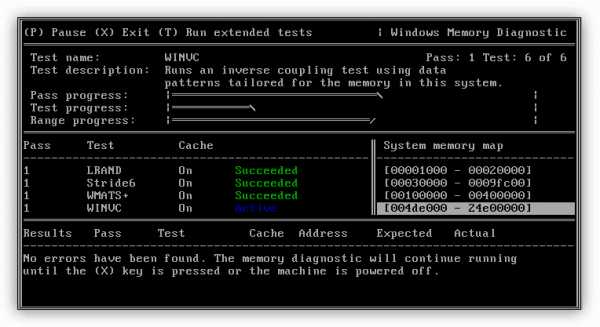
Подробнее:
Как проверить оперативную память на работоспособность
Устанавливаем модули оперативной памяти
Следующий шаг – определение возможного перегрева планок. Существует пара способов проведения данной процедуры – специальные устройства или прикосновение. Устраняется повышенная температура дополнительным обдувом соответствующих участков на материнской плате или всего корпуса.
Подробнее: Измеряем температуру компьютера
Причина 3: Видеокарта
Ошибка 0x00000050 также возникает из-за неисправного графического адаптера или сбоя в управляющих им драйверах. Наиболее простым методом лечения является отключение карты от ПК и проверка его работы. Если БСОД больше не появляется, то GPU, скорее всего, пора в ремонт или на свалку, но можно попытаться устранить неполадку и самостоятельно.

Подробнее:
Отключаем видеокарту от компьютера
Поиск и устранение неисправностей видеокарты
Причина 4: Жесткий диск
Повреждение файловой системы на диске с установленной Windows также может вызывать обсуждаемую сегодня ошибку. Если BSOD произошел по вине HDD или SSD, то, в большинстве случаев, можно говорить о безвозвратной утрате его работоспособности. Существуют методы исправления ситуации, но они эффективны, только если плохие сектора появились по программным причинам или их количество невелико.

Подробнее:
Как проверить жесткий диск на битые сектора
Проверяем диски на наличие ошибок в Windows 7
Как восстановить жесткий диск
Восстановление жесткого диска с помощью Victoria
Причина 5: Программная
Очередное автоматическое или ручное обновление Windows, драйверов для устройств или другого ПО может внести в систему исправления, которые приводят к несовместимости компонентов, конфликтам и прочим неприятностям. Установка новых программ также не всегда бывает удачной. В таких ситуациях помогает восстановление ОС до предыдущего состояния с последующим устранением причин сбоя.
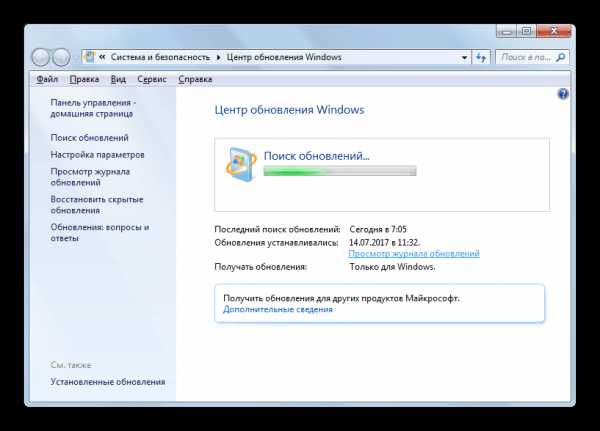
Подробнее:
Варианты восстановления Windows
Решение проблем с установкой обновления Windows 7
Причина 6: Вирусы и антивирусы
Вирусная активность становится причиной многих неполадок компьютера. Некоторые вредоносные программы способны изменить системные файлы и даже лишить работоспособности устройства, повредив драйвера. При малейшем подозрении на заражение, следует просканировать систему специальными утилитами и удалить непрошеных гостей.
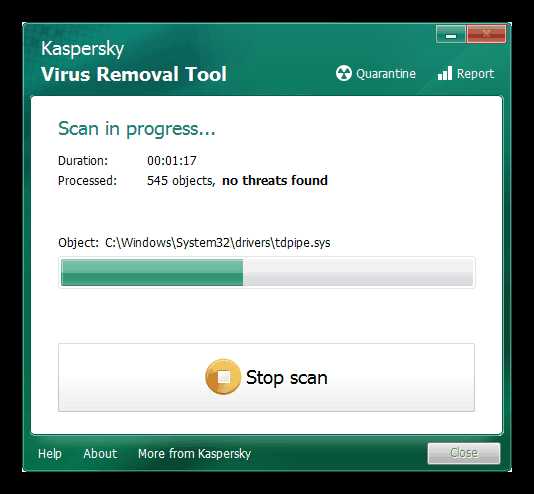
Подробнее:
Как проверить компьютер на вирусы без антивируса
Борьба с компьютерными вирусами
Антивирусные программы ведут себя в системе, как хозяева: что-то все время проверяют, мониторят процессы, блокируют файлы. Если в таком софте случаются сбои, то его действия могут приводить к нежелательным последствиям в виде синих экранов. Диагностировать проблему можно, отключив антивирус, а исправить – удалив или переустановив его.
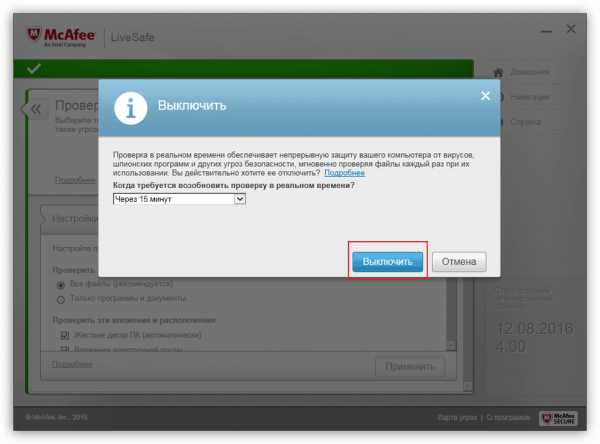
Подробнее:
Как отключить антивирус
Как удалить антивирус
Заключение
Устранение ошибки с кодом 0x00000050 в Windows 7 – дело нелегкое и чаще всего помогает только комплекс мер, о которых мы говорили выше. Возможно, вам повезет, и восстановление системы решит все проблемы. В самых же сложных случаях придется заменить нерабочее «железо» или переустановить Windows.
Мы рады, что смогли помочь Вам в решении проблемы.Опишите, что у вас не получилось. Наши специалисты постараются ответить максимально быстро.
Помогла ли вам эта статья?
ДА НЕТlumpics.ru
page fault in nonpaged area
Содержание статьи
«Синий экран смерти» может застать пользователя врасплох, перебив его работу без возможности сохранения материала. К тому же человек, который ни разу не сталкивался с BSoD, но слышал такую формулировку, думает, что восстановить нормальную работу компьютера дорого, сложно или попросту невозможно. Но все не так смертельно, как может показаться на первый взгляд, ведь с помощью такого экрана ПК сообщает, что возникла какая-то определенная системная неполадка. Разные проблемы имеют разные формулировки. Ошибка 50 или stop 0x00000050 расшифровывается «page fault in nonpaged area» и связана с невозможностью отсылки к сегменту памяти или иными причинами. Их следует разобрать подробнее.
Причины появления ошибки 0x00000050
Чтобы приступить к грамотному устранению проблемы, нужно разобраться, почему она возникла. Следует понять, что предшествовало возникновению злополучного экрана: возможно, подключение периферии или установка нового ПО привели к неполадке. Это намного облегчит процесс ее устранения.
Во всяком случае, нужно разобраться, какие распространенные факторы способствуют появлению BSoD page fault in nonpaged area:- Ошибка 0x00000050 появляется часто вследствие установки неисправных компонентов ПК или когда эти компоненты выходят из строя: поломка оперативки или неисправная видеокарта. Обычно файлы win32k.sys, igdpmd64.sys, ntfs.sys или ntoskrnl.exe в отчете говорят, что причина неполадки кроется в этом.
- Установка некоторых программ-антивирусов может провоцировать неполадки. Ошибка 50 иногда возникает из-за антивируса Касперского.
- Конфликт между операционкой и некоторыми драйверами или их обновлениями может вызывать BSoD.
- Несовместимость ОС и некоторых обновлений, которые потребуется откатить до более приемлемой версии либо удалить совсем.
- Поражение ОС вредоносными файлами.
- Неисправный винчестер.
- Новое периферийное оборудование, не подходящее для актуальной операционной системы, или возникающие проблемы с его подключением к компьютеру.
В разных версиях операционной системы Windows существуют индивидуальные факторы, способствующие возникновению BSoD 0x00000050, которые требуют персонального подхода. На сайте Microsoft есть автоматические пакеты исправлений, направленные на лечение конкретной версии операционки. Причины ошибок работы разных ОС заключаются в факторах, описанных ниже.
Ошибка 0x00000050 на Windows XP
Когда неполадка с кодом ошибки 0x00000050 выскакивает на ОС Windows XP, вероятно, проблема в заражении компьютера вариацией вируса HaxDoor, который имеет разные названия и конфигурации, но самый распространенный – Mszx23.exe. Этот файл устанавливает на компьютер ненужный драйвер, который скрывает действия этого вируса, приводит к сбою и запускает ошибку с кодом 50. Если нежелательные файлы удалить, то, вполне возможно, что они появятся снова. Для излечения Windows XP в этом случае необходимо внести изменения в реестр. Неправильные действия могут привести к более серьезным проблемам, поэтому лучше обратиться к мастеру или предварительно сделать резервную копию первоначального реестра для его восстановления.
Прежде чем прибегать к таким радикальным методам, следует исключить наличие более безобидных вирусов, неисправность оборудования, несоответствие устройств данной операционке и другие вышеперечисленные проблемы.
Ошибка 0x50 на Windows 7
Распространенный фактор возникновения bsod 0x00000050, всплывающий при пользовании Windows 7, заключается в отсутствии запрашиваемых данных в ОП. Из-за этого ошибка 50 page fault in nonpaged area почти всегда связана с некорректной работой запоминающих устройств. Но не только память компьютера может вызвать подобные неполадки при работе Windows 7 или ее установке. Как исправить проблему на «семерке» – рассмотрим ниже, так как рецепты ее излечения во многом совпадают с аналогичными действиями на других сериях Windows.
Ошибка 0x00000050 на Windows 8
На операционке Windows 8 «синий экран смерти» page fault in nonpaged area также ярко иллюстрирует некорректную работу устройств памяти. Конкретной причиной можно считать любой сбой, который привел либо к неисправности оперативки или винчестера, либо к дисфункции управляющих файлов. Поэтому в большинстве случаев справиться с неисправностями помогут стандартные пути решения проблемы, которые будут описаны ниже.
Ошибка 0x00000050 на Windows 10
Помимо перечня основных факторов появления системной неполадки 0x50 page fault in nonpaged area, на Windows 10 к этой неполадке иногда приводит некорректная работа приложения uTorrent. Если запуск программы происходит автоматически, то BSoD page fault in nonpaged area возникает при загрузке «десятки». После удаления «торрента» проблема исчезнет, если ошибка page fault in nonpaged area при загрузке Windows 10 кроется в данном месте.
Исправление stop-ошибки 0x00000050
Говоря простыми словами, ошибка 50 page fault in nonpaged area делает очевидный акцент на неисправности устройств памяти. Поэтому первые попытки докопаться до истины будут связаны с поиском проблемы в ОП. Проверить наличие других факторов тоже не будет лишним.
- Чтобы проверить ОП на исправность, рекомендуется просканировать ее с помощью специальной встроенной утилиты или программы Memtest. Если в ПК присутствует несколько линеек операционки, то нужно поочередно вытаскивать их из системного блока или специального отсека ноутбука (при выключенном компьютере, естественно) и проверять, не устранен ли синий экран. Если лепесток ОП единственный, то скорей всего его нужно будет заменить. Еще можно почистить контакты от загрязнений, иногда такой способ тоже имеет место.
- Если stop 0x00000050 page fault in nonpaged area начал докучать после подключения периферийного оборудования, то источник проблемы может крыться в управляющих файлах или их обновлениях либо в дополнительных средствах подключения. Необходимо просмотреть кабель подключения устройства. Ошибку конфликтного драйвера можно устранить, откатив его к предыдущей версии либо, наоборот, применить обновления.
- Чтобы проверить, какой именно файл стал катализатором некорректной работы, можно проанализировать информацию ошибки посредством программ, способных посматривать дампы с отчетами BSoD.
- Проблема с win32k.sys обнаруживается при запуске антивируса Касперского, когда управляющие файлы программы не поддерживаются ОС. Если ошибка касается sys, hal.dll, ntfs.sys, ntoskrnl.exe, можно остановить работу файла подкачки. При перезагрузке системы проблема может устраниться. Но если этого не случилось, следует снова запустить файл подкачки.
- Stop 0x00000050 нередко вызывает драйвер sys. Как правило, BSoD появляется после спящего режима. Чтобы устранить неполадку, можно отключить быстрый запуск системы. Еще один вариант – удалить драйвер и установить его снова со всеми необходимыми обновлениями.
- Не помешает выполнить сканирование ПК на наличие вирусов. Нередко они маскируются под некоторые безобидные драйвера, например, файлы nvlddmkm.sys и sys. Для этого рекомендуется использование Security Task Manager.
- Причина ошибки памяти может крыться в неисправности винчестера. Если этот фактор подтвержден, то, к сожалению, исправление ситуации можно достичь, только заменив его.
- На сайте Microsoft разработчики предлагают готовое решение вопроса для разных версий Windows. Чтобы ими воспользоваться, следует скачать с официального сайта пакет исправлений, «подписать» соглашение пользователя и установить хотфикс на свой ПК.
- Если решить проблему своими силами не удалось, лучше обратиться к специалисту, который быстро устранит ошибку.
Как предотвратить ошибку в дальнейшем
Нельзя полностью предотвратить появление Blue Screen of Death, причиной которого является ошибка 50. Некоторые профилактические действия, во избежание неприятностей, уменьшат риск некорректной работы операционной системы, но изнашивание комплектующих, их поломки не всегда под силу контролировать обычному пользователю.
Во всяком случае, для профилактики можно предпринять следующие меры:- сканировать компьютер на наличие вирусов и удаление вредоносных файлов;
- избегать сомнительных сайтов, неизвестных ссылок, скачивания ломаных версий программ;
- не допускать некорректного выхода из системы;
- следить за обновлениями ос, скачивать их с сайтов разработчиков;
- регулярно проверять подключение и исправность всех комплектующих.
Иногда даже элементарное очищение системного блока от загрязнений и пыли может помочь избежать появления злосчастного экрана.
Заключение
Blue Screen of Death всегда говорит о наличии системной неполадки. Ошибка stop 0x00000050 page fault in nonpaged area не исключение, и если знать о факторах, приводящих к ее возникновению, довольно просто справиться с проблемой своими силами. Главное – не паниковать, ведь «экран смерти» – это всего лишь способ, которым ПК пытается сообщить о неполадке и описать ее, а не безвозвратная поломка компьютера. Если попытаться вникнуть в вопрос, можно не только устранить проблему, не прибегая к дорогостоящей помощи мастера, но и избежать ее возникновения в дальнейшем.
siniy-ekran.ru